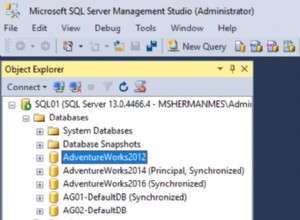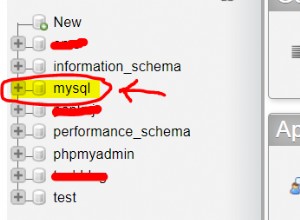Non esiste un approccio diretto (finalmente ora) per modificare il percorso di installazione predefinito di SQL Server Management Studio ma puoi utilizzare Link simbolici :
Cosa sono i link simbolici?
Da Il Guida completa alla creazione di collegamenti simbolici (aka collegamenti simbolici) su Windows :
I collegamenti simbolici sono fondamentalmente scorciatoie avanzate. Crea un collegamento simbolico a un singolo file o cartella e quel collegamento sembrerà essere lo stesso del file o della cartella di Windows anche se è solo un collegamento che punta al file o alla cartella.
Utenti di Windows 10
Gli utenti di Windows 10 devono prima abilitare la Modalità sviluppatore da
Impostazioni> Aggiornamento e sicurezza> Per sviluppatori.
Come fare per
- Apri
Command PromptoWindows PowerShellcon Esegui come amministratore e incolla questo comando prima di installare SQL Server Management Studio
mkdir "D:\Program Files\Microsoft SQL Server" mkdir "D:\Program Files (x86)\Microsoft SQL Server" mklink /J "C:\Program Files\Microsoft SQL Server" "D:\Program Files\Microsoft SQL Server" mklink /J "C:\Program Files (x86)\Microsoft SQL Server" "D:\Program Files (x86)\Microsoft SQL Server"
- Ora installa SQL Server Management Studio (SSMS).
Potrebbero esserci altri file e cartelle nell'unità C come AppData\Local\Microsoft\Microsoft SQL Server ma non sono più grandi di 1 GB.
Cosa succede se SSMS è già installato?
Chiudi tutte le istanze di SSMS e rinomina queste cartelle come desideri:
C:\Program Files\Microsoft SQL Server
C:\Program Files (x86)\Microsoft SQL Server
Segui Come fare per passaggi e sposta il contenuto delle cartelle (taglia/incolla) nella nuova posizione
D:\Program Files\Microsoft SQL Server
D:\Program Files (x86)\Microsoft SQL Server